个人愚见,敬请指教。
A:制作可以引导linux的启动盘
工具:
1.U盘(最好是4G及以上的U盘,因为linux的ISO现在都比较大,不过1G的也行,只是安装的时候稍微有点麻烦。)
2.大白菜或一键工作室等U盘启动制作软件(是在Windows环境下的制作方法,他们是基于GRUB4DOS的启动工具,其他的工具没用过,不知道,不过只要是基于GRUB4DOS的应该都可以。)
步骤:
1.安装软件,大白菜或一键工作室,推荐使用一键工作室的,它有更长的选择时间。
2.插入U盘,运用软件制作启动盘。
(这个就不用多说了,很简单的,如果不知道就google+百度。)
B:安装前的准备
工具:
1.你想安装的linux系统的ISO文件。
步骤:
1.找到ISO文件中的vmlinuz和initrd.img两个文件复制到U盘中。(其实也是可以放到计算机硬盘的其他分区的,不一定非得在优盘里,甚至可以在不同的分区。)
vmlinuz 是内核文件
initrd.img 是虚拟文件系统文件,
当这二者加载到计算机的内存中时,就相当于在运行一个小型的操作系统,与windows的winPE很是类似。
2.将ISO文件中的p_w_picpaths这个文件夹解压到U盘里。(有些版本的安装是不需要这一步的,但是有些又需要,我不知道如何分辨,所以最好拷进去。p_w_picpaths这个folder里至少应该有个install.img文件,估计这个就是安装程序,就像setup.exe)
3.将整个ISO文件也拷贝到U盘里去。(注意,一定要将p_w_picpaths文件夹和ISO文件放在同一个目录下。否则在安装时会找不到镜像。)
C:设置启动方式
步骤:
1.开机,当计算机完成自检后,按下Del键,进入BIOS的设置界面.(也有可能有些主板的不是这个键,这就要在开机的时候自己看下了),如果怕把握不好时间,可以一开机就不停地按。
2.设置U盘为第一启动方式,(如果对BIOS设置不熟的话,就自己上网查吧。)
3.设置好后按F10,保存修改并重新启动。
D:进入GRUB4DOS界面
1.这步很关键,由于以上两个U盘制作软件的最终目的都是为了在图形界面下安装Windows系统,所以在GRUB4DOS跳转到图形界面时,时间间隔很短,不会显示字符界面,所以你需要在一看见显示器左上脚一出现一行字的时候就不停的按,上键或下键。
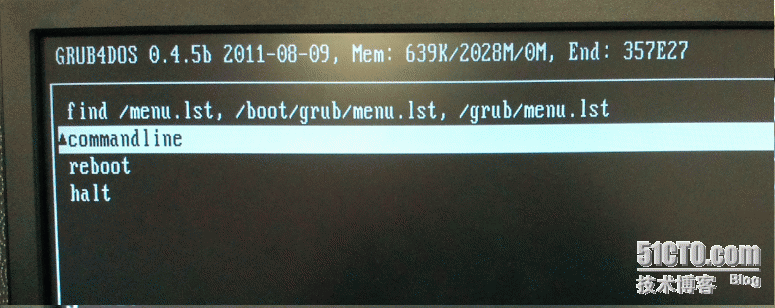
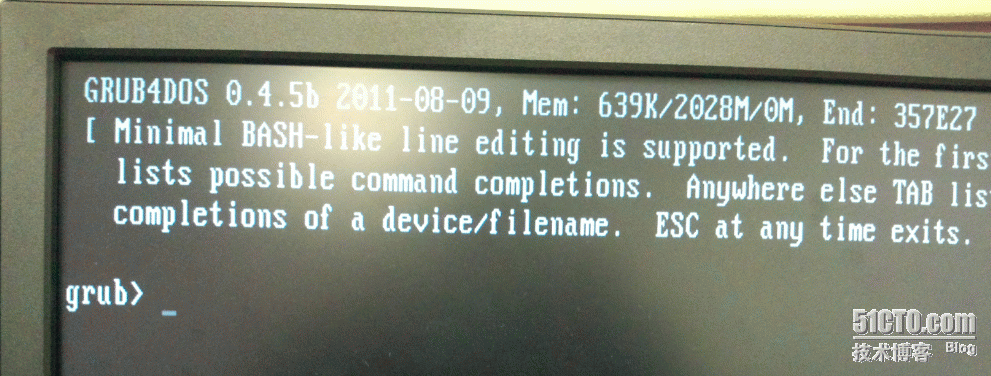
2.如果上一步成功的话,会看见4行字符,选择commandline,按enter进入。
E:引导linux的文件
1.当进入命令行模式的时候,会看见grub>等待输入,分别进行一下操作。
Grub> kernel /vmlinuz
Grub> initrd /initrd.img
Grub>boot
(这是当以上两个文件都是放在U盘的情况,其实完整的形式是:
Grub> kernel (hd0,0)/vmlinuz */关于分区的命名规则请参见末尾/*
Grub> initrd (hd0,0)/initrd.img
Grub>boot
如果是放在其他盘,括弧里的内容就又不一样了,以计算机的C盘为例,(不过必须是Linux可以认识的文件格式,如NTFS就不行。)它的形式是:
Grub>kernel (hd1,0)/vmlinuz
Grub>initrd (hd1,0)/initrd.img
Grub>boot
)
这里可能会遇到一个问题,那就是你的电脑太先进,而linux不能识别某些硬件,会在
detecting hardware...
这里一直停留着,这时候的解决方法是,按下Ctrl+Alt+Del重新启动电脑进行以上的操作,在kernel命令的后面加上nomodeset.
2.当经过以上操作后就会进入选择镜像文件(ISO文件)所在分区的操作了,这时需要选对分区才能进行正常的安装,这就要看你放的位置了,如果是U盘,就是sda1或sdb1,反正是只有一个分区的那个。
3.这之后会进入安装环节,这就不是本问的内容了,请参考其他资料。
Linux中分区命名规则:
在Grub环境中,只要是硬盘就用hd表示,并且以查找顺序从0开始编号,硬盘的分区也是从0开始。
在系统环境中,IDE接口用hd表示,其他的用sd表示(包括SATA,USB,SCSI),且从a开始表示第几块硬盘(这个顺序是以物理接口为依据的),表示分区则从1开始,且主分区不会多于4个,若有扩展分区则最多三个主分区。
参考资料:
《鸟哥的Linux私房菜》(Linux基础)
《数据恢复与重现》(文件系统方面的)





















 1498
1498











 被折叠的 条评论
为什么被折叠?
被折叠的 条评论
为什么被折叠?








